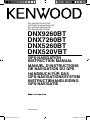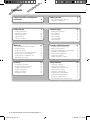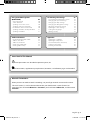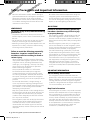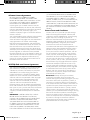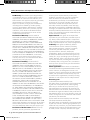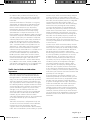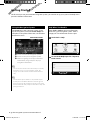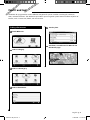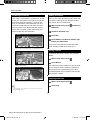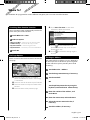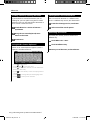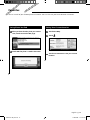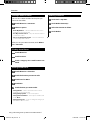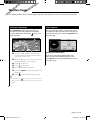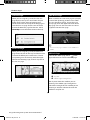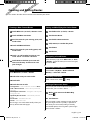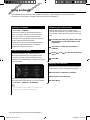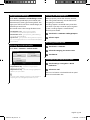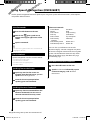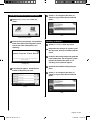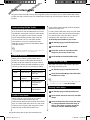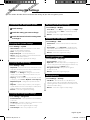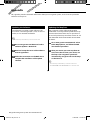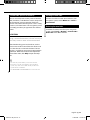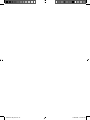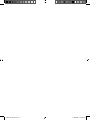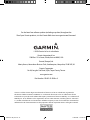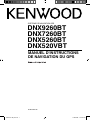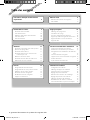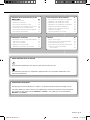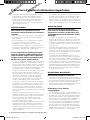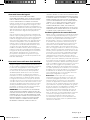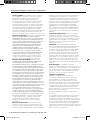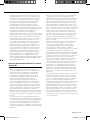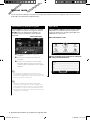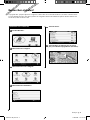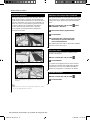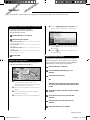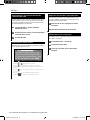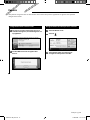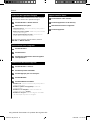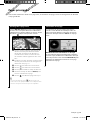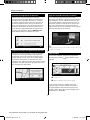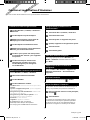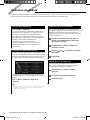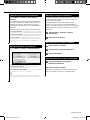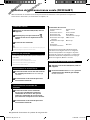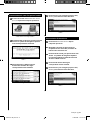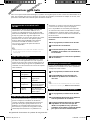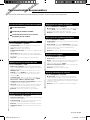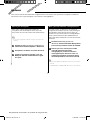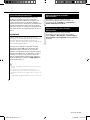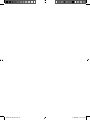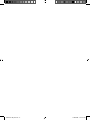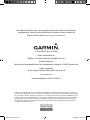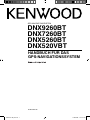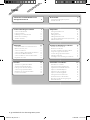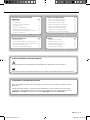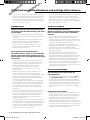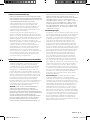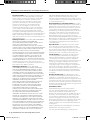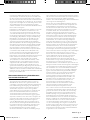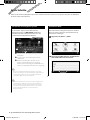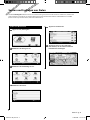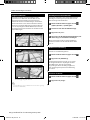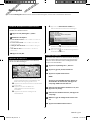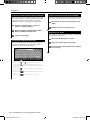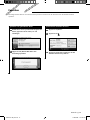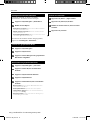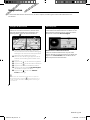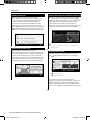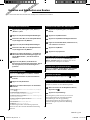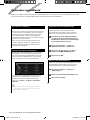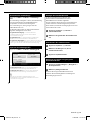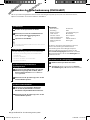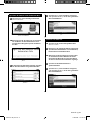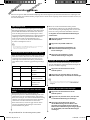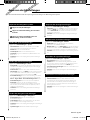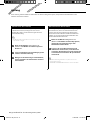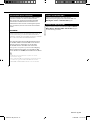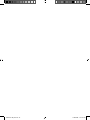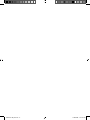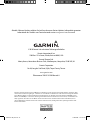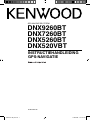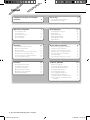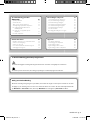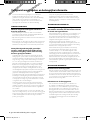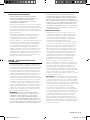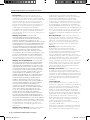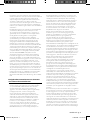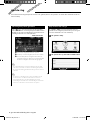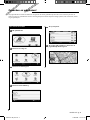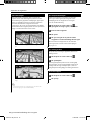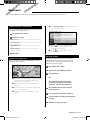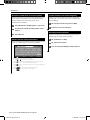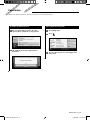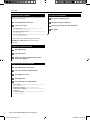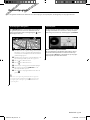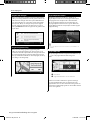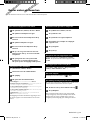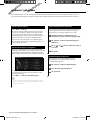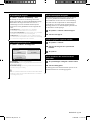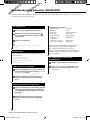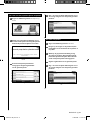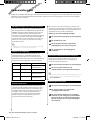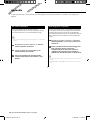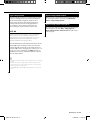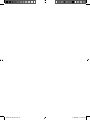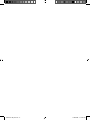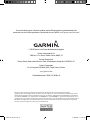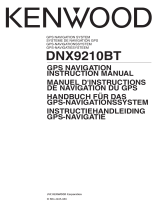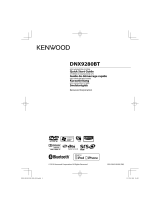Kenwood DNX 520 VBT - GPS Navigation Benutzerhandbuch
- Kategorie
- Navigatoren
- Typ
- Benutzerhandbuch

GPS NAVIGATION SYSTEM
SYSTEME DE NAVIGATION GPS
GPS-NAVIGATIONSSYSTEM
GPS-NAVIGATIESYSTEEM
DNX9260BT
DNX7260BT
DNX5260BT
DNX520VBT
GPS NAVIGATION
INSTRUCTION MANUAL
MANUEL D'INSTRUCTIONS
DE NAVIGATION DU GPS
HANDBUCH FÜR DAS
GPS-NAVIGATIONSSYSTEM
INSTRUCTIEHANDLEIDING
GPS-NAVIGATIE
© B64-4622-00
190-01142-90_0A.indb 1190-01142-90_0A.indb 1 11/30/2009 1:15:43 PM11/30/2009 1:15:43 PM
Seite laden ...
Seite laden ...
Seite laden ...
Seite laden ...
Seite laden ...
Seite laden ...
Seite laden ...
Seite laden ...
Seite laden ...
Seite laden ...
Seite laden ...
Seite laden ...
Seite laden ...
Seite laden ...
Seite laden ...
Seite laden ...
Seite laden ...
Seite laden ...
Seite laden ...
Seite laden ...
Seite laden ...
Seite laden ...
Seite laden ...
Seite laden ...
Seite laden ...
Seite laden ...
Seite laden ...

SYSTEME DE NAVIGATION GPS
DNX9260BT
DNX7260BT
DNX5260BT
DNX520VBT
MANUEL D'INSTRUCTIONS
DE NAVIGATION DU GPS
© B64-4622-00
190-01142-90_0A.indb 1190-01142-90_0A.indb 1 11/30/2009 1:16:09 PM11/30/2009 1:16:09 PM
Seite laden ...
Seite laden ...
Seite laden ...
Seite laden ...
Seite laden ...
Seite laden ...
Seite laden ...
Seite laden ...
Seite laden ...
Seite laden ...
Seite laden ...
Seite laden ...
Seite laden ...
Seite laden ...
Seite laden ...
Seite laden ...
Seite laden ...
Seite laden ...
Seite laden ...
Seite laden ...
Seite laden ...
Seite laden ...
Seite laden ...
Seite laden ...
Seite laden ...
Seite laden ...
Seite laden ...

GPS-NAVIGATIONSSYSTEM
DNX9260BT
DNX7260BT
DNX5260BT
DNX520VBT
HANDBUCH FÜR DAS
GPS-NAVIGATIONSSYSTEM
© B64-4622-00
190-01142-90_0A.indb 1190-01142-90_0A.indb 1 11/30/2009 1:16:27 PM11/30/2009 1:16:27 PM

2 Handbuch für das GPS-Navigationssystem
Erste Schritte 8
Verwenden des Navigationssystems 8
Aufrufen der Hilfe 8
Hauptseiten 15
Anzeigen der Kartenseite 15
Reisecomputer 15
Abbiegelistenseite 16
Abbiegeinformationsseite 16
Seite für den Fahrspurassistenten (Lane Assist) 16
GPS-Informationsseite 16
Sicherheitsvorsichtsmaßnahmen und
wichtige Informationen 4
Suchen und Festlegen von Zielen 9
Suchen von Restaurants 9
Folgen von Routen 10
Hinzufügen eines Zwischenziels 10
Wählen einer Umleitung 10
Anhalten der Route 10
Favoriten 13
Speichern von gefundenen Orten 13
Speichern der aktuellen Position 13
Festlegen einer Zu Hause-Position 14
Suchen von gespeicherten Orten 14
Bearbeiten von gespeicherten Orten 14
Löschen von Favoriten 14
Erstellen und Bearbeiten von Routen 17
Erstellen einer neuen Route 17
Bearbeiten von Routen 17
Speichern und Ändern der aktiven Route 17
Folgen einer gespeicherten Route 17
Löschen aller gespeicherten Routen 17
Anhalten von Routen 17
Hinzufügen einer Umleitung zu einer Route 17
Zieleingabe 11
Suchen in der Nähe einer anderen Position 11
Optionen der Seite „Los!“ 11
Suchen von Adressen 11
Suchen von Orten durch Eingabe des Namens 12
Verwenden der Bildschirmtastatur 12
Suchen von Orten in einem anderen Gebiet 12
Eingrenzen der Suche 12
Verwenden von ecoRoute
™
18
Einrichten von ecoRoute 18
Anzeigen der Verbrauchsübersicht 18
Angleichen des Kraftstoffverbrauchs 18
Anpassen des Kraftstoffpreises 18
Absolvieren der ecoChallenge 19
Anpassen des Fahrzeugprofils 19
Anzeigen der Streckenübersicht 19
Zurücksetzen der ecoRoute-Daten 19
Berechnen von Routen mit geringerem
Kraftstoffverbrauch 19
Inhalt
190-01142-90_0A.indb 2190-01142-90_0A.indb 2 11/30/2009 1:16:27 PM11/30/2009 1:16:27 PM

Deutsch 3
Anpassen der Einstellungen 23
Anpassen des Navigationssystems 23
Ändern der Systemeinstellungen 23
Ändern der Karteneinstellungen 23
Ändern der Navigationseinstellungen 23
Anpassen der Anzeigeeinstellungen 23
Aktualisieren der Zeiteinstellungen 23
Einrichten der Spracheinstellungen 23
Verwenden von Sicherheitseinstellungen 23
Verkehrsinformationen 22
TMC-Verkehrsfunk 22
Verkehrsbehinderungen im aktuellen Gebiet 22
Verkehrsbehinderungen auf der aktuellen Route 22
Anzeigen der Stau-Info-Karte 22
Anzeigen von Verkehrsbehinderungen 22
In diesem Handbuch verwendete Symbole
Es werden wichtige Vorsichtsmaßnahmen zur Vermeidung von Verletzungen usw. beschrieben.
Besondere Anweisungen, zusätzliche Erklärungen, Einschränkungen und Referenzseiten werden beschrieben.
Verwenden der Spracherkennung
(DNX9260BT) 20
Sprachbefehle 20
Suchmethoden 20
Sprechen von auf dem Bildschirm
angezeigtem Text 20
Sprechen von Kurzbefehlen 20
Kurzbefehl „Finde nächstgelegene“ 20
Sprechen des Namens eines bekannten Orts 21
Sprechen von Adressen 21
Im Handbuch verwendete Konventionen
Wenn Sie aufgefordert werden, auf etwas zu „tippen“, berühren Sie mit dem Finger ein Element auf dem
Bildschirm.
Im Text werden kleine Pfeile (>) verwendet, die darauf hinweisen, dass Sie nacheinander auf eine Folge
von Elementen auf dem Bildschirm tippen sollen. Wenn Sie beispielsweise die Anweisung „Tippen Sie auf
Zieleingabe > Favoriten“ lesen, tippen Sie zuerst auf Zieleingabe und dann auf Favoriten.
Anhang 24
Aktualisieren der Software 24
Aktualisieren der Kartendaten 24
Benutzer-POIs (Points of Interest) 25
Suchen von Benutzer-POIs 25
Löschen von Benutzer-POIs 25
190-01142-90_0A.indb 3190-01142-90_0A.indb 3 11/30/2009 1:16:28 PM11/30/2009 1:16:28 PM

4 Handbuch für das GPS-Navigationssystem
Lesen Sie diese Informationen aufmerksam, bevor Sie das
Kenwood-Autonavigationssystem in Betrieb nehmen, und
befolgen Sie die Anweisungen in diesem Handbuch. In
keinem Fall haften Kenwood oder Garmin für Probleme
oder Unfälle, die durch Nichtbeachtung der Anweisungen
in diesem Handbuch entstehen.
2WARNHINWEISE
Treffen Sie folgende Sicherheitsvorkehrungen,
um Verletzungen oder die Entstehung von Feuer
zu vermeiden:
• Legen Sie keine metallischen Gegenstände (z. B. Münzen
oder Werkzeug aus Metall) in das Gerät, um Kurzschlüsse zu
vermeiden.
• Lassen Sie während der Fahrt nie Ihren Blick über einen
längeren Zeitraum auf dem Gerätebildschirm ruhen.
• Die Montage und Verkabelung dieses Produkts
erfordern eine gewisse Erfahrung. Überlassen Sie aus
Sicherheitsgründen die Montage und Verkabelung
entsprechendem Fachpersonal.
Die folgenden potenziell gefährlichen
Situationen können, sofern sie nicht vermieden
werden, einen Unfall oder Zusammenstoß und
damit schwere oder sogar tödliche Verletzungen
verursachen.
Vergleichen Sie bei der Verwendung des Navigations-
systems die auf dem Gerät angezeigten Informationen
sorgfältig mit allen anderen verfügbaren Information-
squellen, z. B. Straßenschildern, visuellen Signalen
und Karten. Aus Sicherheitsgründen sollten Sie
Unstimmigkeiten oder Fragen klären, bevor Sie die
Fahrt fortsetzen.
Bedienen Sie das Fahrzeug immer umsichtig. Lassen
Sie sich beim Fahren nicht vom Navigationssystem
ablenken, und achten Sie stets auf die Verkehrslage. Sehen
Sie während der Fahrt so wenig wie möglich auf den
Bildschirm des Navigationssystems, und verwenden Sie
soweit wie möglich Sprachansagen.
Sie sollten während der Fahrt nicht den Zielort festlegen,
Einstellungen ändern oder auf Funktionen zugreifen, für
die das Navigationssystem längere Zeit bedient werden
muss. Halten Sie am Straßenrand, sofern Verkehrslage
und Vorschriften dies zulassen, um solche Vorgänge
auszuführen.
Stellen Sie die Systemlautstärke so ein, dass Sie während
der Fahrt die Außengeräusche wahrnehmen können.
Falls Sie die Außengeräusche nicht mehr wahrnehmen,
können Sie eventuell nicht mehr angemessen auf
die Verkehrssituation reagieren. Dadurch kann es zu
Verkehrsunfällen kommen.
Wenn das Navigationssystem zum ersten Mal nach dem
Erwerb genutzt wird oder falls die Batterie abgeklemmt
ist, zeigt das System den aktuellen Standort des Fahrzeugs
nicht korrekt an. Die Signale der GPS-Satelliten werden
jedoch innerhalb kurzer Zeit empfangen, sodass der
korrekte Standort dann angezeigt wird.
Achten Sie auf die Umgebungstemperatur. Die Nutzung
des Navigationssystems bei extremen Temperaturen
kann zu einer Fehlfunktion oder Beschädigung des Geräts
führen. Beachten Sie auch, dass das Gerät durch starke
Vibrationen, metallische Gegenstände oder eindringendes
Wasser beschädigt werden kann.
2VORSICHTSHINWEISE
Falls die folgenden potenziellen
Gefahrensituationen nicht vermieden werden,
kann es zu Verletzungen oder Sachschäden
kommen.
Dieses Navigationssystem wurde entwickelt, um Ihnen
Routen vorzuschlagen. Das Gerät weist nicht auf
Straßensperrungen oder Straßen in schlechtem Zustand
und Witterungseinflüsse oder andere Faktoren hin, die die
Sicherheit oder die Fahrtdauer beeinflussen.
Verwenden Sie das Navigationssystem lediglich als
Navigationshilfe. Verwenden Sie das Navigationssystem
nicht zu Zwecken, die die Durchführung exakter
Richtungs-, Entfernungs-, Standort- oder topografischer
Messungen erfordern.
Das GPS (Global Positioning System) wird von der
Regierung der USA betrieben, die alleinig für dessen
Genauigkeit und Wartung verantwortlich ist. Das System
der Regierung unterliegt Änderungen, die sich auf die
Genauigkeit und die Leistung aller GPS-Geräte und
damit auch auf dieses Navigationssystem auswirken
können. Dieses Gerät ist ein Präzisionsnavigationssystem.
Dennoch kann es wie jedes Navigationsgerät falsch
bedient oder falsch verstanden werden und somit zu einer
verminderten Sicherheit führen.
WICHTIGE INFORMATIONEN
Aufrechterhalten des Ladezustands der
Fahrzeugbatterie
Dieses Navigationssystem ist in den Stellungen Ein (ON)
bzw. Zusatzverbraucher (ACC) des Zündschlüssels
einsatzbereit. Um jedoch den Ladezustand der Batterie
aufrechtzuerhalten, sollte das System wenn möglich nur
bei laufendem Motor verwendet werden. Die über längere
Zeit andauernde Nutzung des Navigationssystems bei
abgeschaltetem Motor kann zum Entladen der Batterie
führen.
Kartendaten-Informationen
Garmin möchte seinen Kunden die vollständigsten und
genauesten Karten bieten, die für uns zu vertretbaren
Kosten verfügbar sind. Wir verwenden eine Kombination
aus öffentlichen und privaten Datenquellen, die wir
entsprechend in der Produktliteratur und in den
Urheberrechtshinweisen für den Kunden kennzeichnen.
Praktisch alle Datenquellen beinhalten in irgendeiner Form
ungenaue oder unvollständige Daten. In einigen Ländern
sind vollständige und genaue Karteninformationen nicht
erhältlich oder unverhältnismäßig teuer.
Sicherheitsvorsichtsmaßnahmen und wichtige Informationen
190-01142-90_0A.indb 4190-01142-90_0A.indb 4 11/30/2009 1:16:29 PM11/30/2009 1:16:29 PM

Deutsch 5
Software-Lizenzvereinbarung
DURCH DIE VERWENDUNG DES DNX9260BT/DNX7260BT/
DNX5260BT/DNX520VBT STIMMEN SIE DEN BEDINGUNGEN
DER FOLGENDEN LIZENZVEREINBARUNG ZU. LESEN SIE DIE
LIZENZVEREINBARUNG AUFMERKSAM DURCH.
Garmin gewährt Ihnen eine beschränkte Lizenz zur
Verwendung der auf diesem Gerät im Binärformat
vorhandenen Software (die „Software“) im Rahmen des
normalen Betriebs dieses Geräts. Verfügungsrechte,
Eigentumsrechte und geistige Eigentumsrechte an der
Software verbleiben bei Garmin.
Sie erkennen an, dass die Software Eigentum von
Garmin ist und durch die Urheberrechte der Vereinigten
Staaten von Amerika und internationale Abkommen zum
Urheberrecht geschützt ist. Weiterhin erkennen Sie an, dass
Struktur, Organisation und Code der Software wertvolle
Betriebsgeheimnisse von Garmin sind und dass der
Quellcode der Software ein wertvolles Betriebsgeheimnis
von Garmin bleibt. Sie erklären sich bereit, die
Software oder Teile davon nicht zu dekompilieren, zu
disassemblieren, zu verändern, zurückzuassemblieren,
zurückzuentwickeln, in eine allgemein lesbare Form
umzuwandeln oder ein von der Software abgeleitetes
Werk zu erstellen. Sie verpflichten sich, die Software nicht
in ein Land zu exportieren oder zu reexportieren, das
nicht im Einklang mit den Exportkontrollgesetzen der
Vereinigten Staaten von Amerika steht.
Endbenutzer-Lizenzvereinbarung für NAVTEQ®
Die in diesem Garmin-Produkt integrierte Software (die
„Software“) ist Eigentum von Garmin Ltd. oder deren
Tochtergesellschaften („Garmin“). Die Kartendaten
von Drittanbietern, die sich auf Ihrem Garmin-Produkt
bzw. in dessen Lieferumfang befinden, (die „Daten“)
sind Eigentum von NAVTEQ North America LLC und
lizenziert für Garmin. Sowohl die Software als auch die
Daten sind durch das Urheberrecht sowie internationale
Urheberrechtsabkommen geschützt. Die Software und
die Daten werden unter Lizenz vergeben, nicht verkauft.
Die Software und Daten werden mit der folgenden
Lizenzvereinbarung geliefert und unterliegen den
folgenden Bedingungen, die sowohl vom Endnutzer („Sie“
bzw. „Ihre“) als auch von Garmin, seinen Lizenzgebern
(einschließlich deren Lizenzgeber und Zulieferer) und
Tochtergesellschaften akzeptiert werden.
WICHTIG: LESEN SIE DIESE LIZENZVEREINBARUNG
SORGFÄLTIG DURCH, BEVOR SIE DAS PRODUKT
VERWENDEN. DURCH INSTALLATION, ANFERTIGUNG
EINER KOPIE ODER ANDERWEITIGE VERWENDUNG DIESES
PRODUKTS BESTÄTIGEN SIE, DASS SIE DIESE VEREINBARUNG
GELESEN HABEN UND MIT DEN BEDINGUNGEN
EINVERSTANDEN SIND. WENN SIE DIESEN BEDINGUNGEN
NICHT ZUSTIMMEN, SENDEN SIE DAS VOLLSTÄNDIGE
PRODUKT INNERHALB VON ZEHN (10) TAGEN NACH
KAUFDATUM (BEI NEU ERWORBENEN PRODUKTEN) AN
EINE DER FOLGENDEN PERSONEN ODER KÖRPERSCHAFTEN
ZURÜCK, UM EINE VOLLSTÄNDIGE ERSTATTUNG ZU
ERHALTEN: (1) DEN HÄNDLER, VON DEM SIE DAS PRODUKT
ERWORBEN HABEN; (2) Garmin INTERNATIONAL, INC.
CUSTOMER SERVICE, 1200 EAST 151st STREET, OLATHE, KS
66062, USA; (3) Garmin (EUROPE) LTD., LIBERTY HOUSE,
HOUNSDOWN BUSINESS PARK, SOUTHAMPTON, SO40
9LR, GROSSBRITANNIEN; ODER (4) Garmin CORPORATION
CUSTOMER SERVICE, No. 68, JANGSHU 2nd ROAD, SIJHIH,
TAIPEI COUNTY, TAIWAN.
Lizenzbedingungen
Garmin („wir“ oder „uns“) bietet Ihnen Speichermedien, die
die Computersoftware (die „Software“) und die integrierten
bzw. beigefügten digitalen Kartendaten, einschließlich
aller „Online-“ oder elektronischen Dokumentationen und
gedruckten Unterlagen (in dieser Lizenzvereinbarung
insgesamt als „Produkt“ bezeichnet) enthalten, und
erteilt Ihnen eine beschränkte, nicht exklusive Lizenz,
nach der Sie das Produkt in Übereinstimmung mit den
Bedingungen in dieser Lizenzvereinbarung verwenden
können. Sie erklären sich damit einverstanden, diese Daten
zusammen mit dem Garmin-Produkt ausschließlich für den
persönlichen Gebrauch oder (falls zutreffend) für interne
Betriebsabläufe und nicht für ein Serviceunternehmen,
für eine Zeitteilung, für einen Wiederverkauf oder für
ähnliche Zwecke zu verwenden. Dementsprechend,
aber vorbehaltlich der in den folgenden Abschnitten
dargelegten Einschränkungen, dürfen Sie diese Daten
nur nach Bedarf und für Ihre persönliche Verwendung
kopieren, um diese (i) anzuzeigen und (ii) zu speichern;
dabei dürfen Sie vorkommende Copyright-Hinweise nicht
entfernen und die Software oder Daten in keiner Weise
ändern. Sie erklären sich bereit, die Software oder Teile
davon nicht zu reproduzieren, zu kopieren, zu verändern,
zu dekompilieren, zu disassemblieren, zurückzuentwickeln
oder ein von der Software abgeleitetes Produkt zu erstellen
und dürfen sie in keiner Weise und für keinen Zweck
weitergeben oder vertreiben, außer in dem gesetzlich
zugelassenen Umfang.
Einschränkungen. Sie dürfen diese Daten nicht mit
anderen Produkten, Systemen oder Anwendungen
verwenden, die installiert oder anderweitig mit Fahrzeugen
verbunden sind oder mit diesen kommunizieren, die für
eine Abfertigung, eine Flottenverwaltung oder für sonstige
Anwendungen geeignet sind, bei denen die Daten von
einem zentralen Kontrollzentrum zur Abfertigung einer
Fahrzeugflotte verwendet werden, es sei denn, Garmin
hat Ihnen hierzu eine spezielle Lizenz erteilt; es gelten
dabei die Einschränkungen des vorstehenden Abschnitts.
Außerdem ist es Ihnen untersagt, die Daten oder Produkte
von Garmin, die die Daten enthalten, an andere Personen
oder Dritte zu vermieten. Nur die Autovermietungsfirmen,
die eine ausdrückliche schriftliche Genehmigung von
Garmin erhalten haben, Produkte von Garmin, die die
Daten enthalten, an ihre Vermietungskunden zu vermieten,
dürfen diese Produkte vermieten.
190-01142-90_0A.indb 5190-01142-90_0A.indb 5 11/30/2009 1:16:29 PM11/30/2009 1:16:29 PM

6 Handbuch für das GPS-Navigationssystem
Garantieausschluss. Dieses Produkt (einschließlich der
Daten) wird Ihnen ohne Mängelgewähr bereitgestellt,
und Sie erklären sich damit einverstanden, das Produkt
auf eigenes Risiko zu verwenden. Garmin und seine
Lizenzgeber (und deren Lizenzgeber und Zulieferer)
geben keine ausdrücklichen oder stillschweigenden
Garantien, Zusicherungen oder Gewährleistungen
jeglicher Art, die sich aufgrund von Gesetzen oder
anderweitigen Bestimmungen ergeben, einschließlich,
jedoch nicht beschränkt auf Garantien, Zusicherungen
und Gewährleistungen in Bezug auf Inhalte, Qualität,
Genauigkeit, Vollständigkeit, Wirksamkeit, Zuverlässigkeit,
Handelstauglichkeit, Eignung für einen bestimmten Zweck,
Nutzen, Verwendung oder Ergebnisse des Produkts bzw.
dafür, dass die Daten oder der Server unterbrechungs- und
fehlerfrei funktionieren.
Haftungsausschluss. Garmin UND SEINE LIZENZGEBER
(EINSCHLIESSLICH DEREN LIZENZGEBER UND
ZULIEFERER) ÜBERNEHMEN KEINERLEI AUSDRÜCKLICHE
ODER STILLSCHWEIGEND EINGESCHLOSSENE
GEWÄHRLEISTUNG IN BEZUG AUF QUALITÄT, LEISTUNG,
HANDELSTAUGLICHKEIT, EIGNUNG FÜR EINEN BESTIMMTEN
ZWECK ODER NICHTVERLETZUNG DER RECHTE DRITTER.
MÜNDLICHE ODER SCHRIFTLICHE HINWEISE BZW.
INFORMATIONEN VON Garmin ODER SEINEN ZULIEFERERN
UND LIZENZGEBERN STELLEN KEINE GARANTIE DAR, UND
SIE HABEN KEINERLEI ANSPRUCH AUF GARANTIE FÜR
DERARTIGE HINWEISE BZW. INFORMATIONEN. DIESER
HAFTUNGSAUSSCHLUSS IST WESENTLICHER BESTANDTEIL
DIESER VEREINBARUNG. In einigen Ländern sind bestimmte
Gewährleistungsausschlüsse nicht gestattet. In einem
solchen Fall treffen die oben genannten Ausschlüsse nicht
bzw. nicht im vollen Umfang auf Sie zu.
Haftungsbeschränkung. Garmin UND SEINE
LIZENZGEBER (EINSCHLIESSLICH DEREN LIZENZGEBER
UND ZULIEFERER) ÜBERNEHMEN KEINERLEI HAFTUNG
IN FOLGENDEN FÄLLEN: BEI EINEM ANSPRUCH, EINER
FORDERUNG ODER KLAGE, UNABHÄNGIG VOM GRUND
DES ANSPRUCHS, DER FORDERUNG ODER KLAGE WEGEN
VERLUSTEN, VERLETZUNGEN ODER SCHADENERSATZ, DIE
DIREKT ODER INDIREKT AUS DER VERWENDUNG BZW.
DEM BESITZ DES PRODUKTS BZW. DER INFORMATIONEN
HERRÜHREN, ODER WEGEN ENTGANGENER
EINNAHMEN, GEWINNE, VERTRAGSABSCHLÜSSE ODER
RECHTSVORBEHALTEN ODER ANDERER DIREKTER,
INDIREKTER, ZUFÄLLIGER, SPEZIELLER ODER DARAUS
FOLGENDER SCHÄDEN, DIE AUS DER VERWENDUNG
DER INFORMATIONEN DURCH SIE ODER DER
UNMÖGLICHKEIT ZUR NUTZUNG DER INFORMATIONEN,
FEHLERHAFTEN DATEN BZW. INFORMATIONEN ODER
AUS EINER VERLETZUNG DIESER VEREINBARUNG
HERRÜHREN, UNABHÄNGIG DAVON, OB ES SICH DABEI
UM EINE AUF DEN VERTRAG ODER EINE UNERLAUBTE
HANDLUNG GEGRÜNDETE KLAGE HANDELT ODER DER
ANSPRUCH, DIE FORDERUNG ODER KLAGE AUF EINER
GEWÄHRLEISTUNG BERUHT, SELBST WENN Garmin ODER
SEINE LIZENZGEBER VON DER MÖGLICHKEIT DERARTIGER
SCHÄDEN IN KENNTNIS GESETZT WORDEN WAREN. DIE
MAXIMAL VON Garmin UND SEINEN LIZENZGEBERN
ANERKANNTE GESAMTHAFTUNG HINSICHTLICH DEREN
VERPFLICHTUNGEN LAUT DIESER VEREINBARUNG ODER
ANDERWEITIG IN BEZUG AUF DIE Garmin-PRODUKTE
UND DATEN BETRÄGT MAXIMAL US$ 1,00. In einigen
Ländern sind bestimmte Haftungsausschlüsse oder
Schadensersatzeinschränkungen nicht gestattet. In einem
solchen Fall trifft die vorstehende Aussage nicht bzw. nicht
in vollem Umfang auf Sie zu.
Keine Empfehlung von Fremdprodukten. Ein Verweis
auf Produkte, Dienstleistungen, Prozesse, Hypertextlinks zu
Drittparteien oder andere Daten durch die Nennung von
Markennamen, Marken, Herstellern, Zulieferern oder auf
sonstige Weise beinhaltet nicht zwingend die Billigung,
Unterstützung oder Empfehlung durch Garmin oder seine
Lizenzgeber. Für Produkt- und Serviceinformationen ist
ausschließlich der einzelne Händler verantwortlich. Der
Name NAVTEQ und das Logo, die Marken und Logos
NAVTEQ und NAVTEQ ON BOARD und andere Marken und
Markennamen sind Eigentum von NAVTEQ North America
LLC und dürfen nur mit ausdrücklicher schriftlicher
Genehmigung von NAVTEQ für kommerzielle Zwecke
verwendet werden.
Exportkontrolle. Sie verpflichten sich, keinen Teil der
an Sie übergebenen Daten und kein direktes Produkt
davon aus irgendeinem Land zu exportieren, es sei denn,
dies geschieht in Übereinstimmung mit sämtlichen
Lizenzen und Genehmigungen, die gemäß den geltenden
Exportgesetzen und -verordnungen erforderlich sind.
Schadloshaltung. Sie verteidigen und halten Garmin,
seine Lizenzgeber (einschließlich deren Lizenzgeber,
Zulieferer, Rechtsnachfolger, Tochterunternehmen und
-gesellschaften, leitende Angestellte, Geschäftsführer,
Mitarbeiter, Anteilseigner, Agenten und Vertreter) frei und
schadlos gegen jegliche Haftungsansprüche, Verluste,
Verletzungen (einschließlich tödlicher Verletzungen),
Forderungen, Klagen, Kosten, Ausgaben oder Ansprüche
jeglicher Art und jeglichen Charakters, einschließlich,
jedoch nicht beschränkt auf Rechtsanwaltskosten, die sich
aus oder im Zusammenhang mit der Verwendung bzw.
dem Besitz des Produkts (einschließlich der Daten) durch
Sie ergeben.
Gesamte Vereinbarung. Diese Bedingungen stellen
die gesamte Vereinbarung zwischen Garmin (und seinen
Lizenzgebern, einschließlich deren Lizenzgebern und
Zulieferern) und Ihnen hinsichtlich des Gegenstands dieser
Vereinbarung dar und setzen in ihrer Gesamtheit alle zuvor
zwischen Ihnen und Garmin getroffenen schriftlichen oder
mündlichen Vereinbarungen hinsichtlich des Gegenstands
dieser Vereinbarung außer Kraft.
Anwendbares Recht.
(a) Bei NAVTEQ-Daten der Europäischen Union
Die oben genannten Bedingungen unterliegen den
Gesetzen der Niederlande, mit Ausnahme (i) der
Prinzipien im Hinblick auf juristische Konflikte bzw. (ii) der
Konvention der Vereinten Nationen über Verträge über
den internationalen Warenkauf, die ausdrücklich nicht
für diesen Vertrag gilt. Sie stimmen zu, alle Ansprüche,
Klagen und Forderungen, die in Verbindung mit der unter
diesen Bedingungen Ihnen zur Verfügung gestellten
Software entstehen, der Gerichtsbarkeit der Niederlande
zu übergeben.
(b) Bei nordamerikanischen NAVTEQ-Daten und anderen
NAVTEQ-Daten der Europäischen Union
Die oben genannten Bedingungen unterliegen den
Sicherheitsvorsichtsmaßnahmen und wichtige Informationen
190-01142-90_0A.indb 6190-01142-90_0A.indb 6 11/30/2009 1:16:29 PM11/30/2009 1:16:29 PM
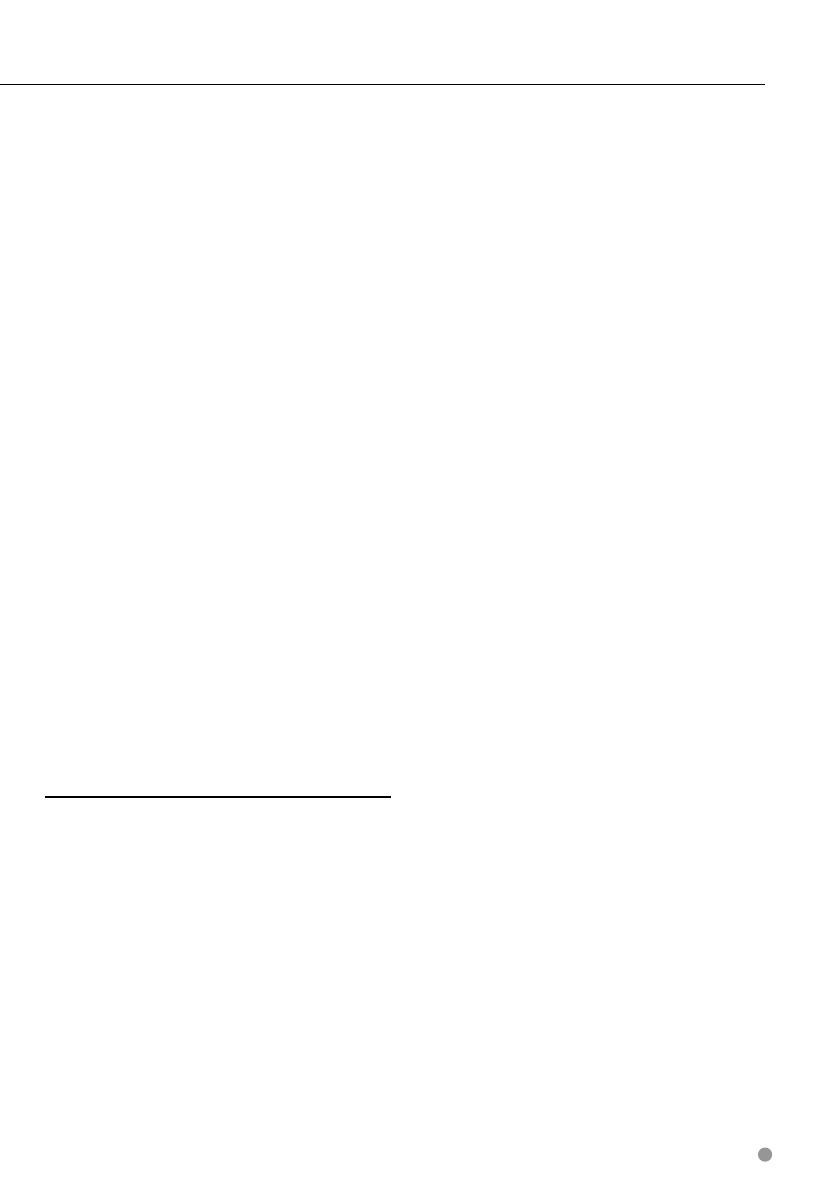
Deutsch 7
Gesetzen des US-Bundesstaates Illinois, mit Ausnahme
(i) der Prinzipien im Hinblick auf juristische Konflikte bzw.
(ii) der Konvention der Vereinten Nationen über Verträge
über den internationalen Warenkauf, die ausdrücklich nicht
für diese Vereinbarung gilt. Sie stimmen zu, alle Ansprüche,
Klagen und Forderungen, die in Verbindung mit der unter
diesen Bedingungen Ihnen zur Verfügung gestellten
Software entstehen, der Gerichtsbarkeit des Bundesstaates
Illinois, USA, zu übergeben.
Endbenutzer in öffentlichen Ämtern. Handelt es sich beim
Endbenutzer um eine Behörde, ein Ministerium oder
ein sonstiges Organ der US-amerikanischen Regierung
oder wird der Endbenutzer ganz oder teilweise von der
US-amerikanischen Regierung finanziert, unterliegen die
Vervielfältigung, Reproduktion, Freigabe, Modifizierung,
Bekanntgabe oder Weitergabe des Produkts und der
begleitenden Dokumentation den Einschränkungen
gemäß den Verordnungen DFARS 252.227-7014(a)(1)
(JUN 1995) (Richtlinie des US-Verteidigungsministeriums
zur Definition kommerzieller Computersoftware), DFARS
27.7202-1 (Richtlinie des US-Verteidigungsministeriums
zu kommerzieller Computersoftware), FAR 52.227-19
(JUN 1987) (Klausel zu kommerzieller Computersoftware
von Zivilbehörden), DFARS 252.227-7015 (NOV 1995)
(Technische Daten des US-Verteidigungsministeriums –
Klausel zu kommerziellen Produkten), FAR 52.227-14
Ergänzungen I, II und III (JUN 1987) (Klausel zu technischen
Daten und nicht kommerzieller Computersoftware
von Zivilbehörden) und/oder FAR 12.211 und FAR
12.212 (Erwerb von kommerziellen Produkten), soweit
zutreffend. Im Falle eines Konflikts zwischen den hier
aufgelisteten FAR- und DFARS-Vorschriften und dieser
Lizenz ist die Konstruktion rechtsverbindlich, die eine
größere Einschränkung der Regierungsrechte darstellt. Die
Unternehmer/Hersteller sind Garmin International, Inc.,
1200 East 151st Street, Olathe, KS 66062, USA und NAVTEQ
North America LLC, 222 Merchandise Mart Plaza, Suite 900,
Chicago, Illinois 60654, USA.
Abonnement-Vereinbarung für Endbenutzer
eines Verkehrsfunkdienstes
Der Verkehrsfunkdienstanbieter besitzt die Rechte an
den Informationen zu Verkehrsereignissen sowie am
RDS/TMC-Netz, über das diese gesendet werden. Die
vollständige oder teilweise Reproduzierung, Duplizierung,
Neuveröffentlichung, Übertragung oder anderweitige
Verteilung der Informationen zu Verkehrsereignissen
durch Ändern, Kopieren, Scannen oder irgendeine
andere Methode ist nicht gestattet. Sie verteidigen und
halten den Verkehrsfunkdienstanbieter (und dessen
Tochterunternehmen) und Garmin Ltd. (und deren
Tochterunternehmen) frei und schadlos gegen jegliche
Ansprüche, Schäden, Kosten oder andere Ausgaben, die
sich direkt oder indirekt aus (a) Ihrer nicht autorisierten
Nutzung der Informationen zu Verkehrsereignissen
oder des RDS/TMC-Netzes, (b) Ihrer Verletzung dieser
Abonnement-Vereinbarung für Endbenutzer und/oder
(c) irgendeiner hiermit in Verbindung stehenden nicht
autorisierten oder ungesetzlichen Aktivität ergeben.
Die Verkehrsfunkinformationen haben lediglich
informativen Charakter. Das Risiko der Nutzung obliegt
allein dem Nutzer. Der Verkehrsfunkdienstanbieter, Garmin
Ltd. (und deren Tochterunternehmen) und deren Zulieferer
machen keine Zusicherungen in Bezug auf Inhalte,
Verkehrs- oder Straßenbedingungen, Straßenbenutzbarkeit
oder mögliche Geschwindigkeiten.
Garmin und seine Verkehrsfunkdienstanbieter überneh-
men keine Garantie im Hinblick auf die Tauglichkeit oder
Kompatibilität der Verkehrsdaten im Zusammenhang
mit dem Garmin-Produkt. Garmin und seine Verkehrsfun-
kdienstanbieter übernehmen außerdem keine Garantie
im Hinblick darauf, dass die Verkehrsdaten nach der
Integration und Kopplung in bzw. mit dem Garmin-
Produkt ordnungsgemäß funktionieren. Darüber hinaus
übernehmen Garmin und seine Verkehrsfunkdienstanb-
ieter keine Garantie im Hinblick auf die Zuverlässigkeit,
Genauigkeit, Lückenlosigkeit und Vollständigkeit der
Verkehrsdaten, die von Zeit zu Zeit Ungenauigkeiten
und/oder Fehler aufweisen können. In dem nach gelten-
dem Recht maximal zulässigen Umfang wird hiermit auf
Garantien jeglicher Art im Hinblick auf die Verkehrsdaten
ausdrücklich verzichtet, und sie werden ausdrücklich
ausgeschlossen, einschließlich, aber nicht beschränkt auf
jene bezüglich der Gebrauchstauglichkeit, Eignung für
einen bestimmten Zweck, Genauigkeit oder Vollständigkeit
der Verkehrsdaten und/oder des Freiseins von Viren.
Garmin und seine Verkehrsfunkdienstanbieter schließen
jegliche Haftung für mögliche Verluste, Verletzungen
oder Schäden aus, die aus der Verwendung oder
Nichtverwendbarkeit des Garmin-Produkts und der
Verkehrsdaten als Folge schwieriger Wetterbedingungen,
der Zerstörung von Sendern und/oder anderer
Funkinfrastrukturen, einer Naturkatastrophe und/oder von
Mängeln im Hinblick auf die Zuverlässigkeit, Vollständigkeit
oder Genauigkeit der Verkehrsdaten herrühren. In keinem
Fall sind Garmin oder seine Verkehrsfunkdienstanbieter
Ihnen oder einer anderen Person gegenüber haftbar für
jegliche Schadenersatzforderungen, indirekte, zufällige,
spezielle Schäden oder Folgeschäden (einschließlich,
aber nicht beschränkt auf indirekte, direkte oder
spezielle Schäden, Schadensersatzforderungen oder
Entschädigungen mit Strafzweck für Geschäfts- oder
Einnahmeverluste, Geschäftsunterbrechungen oder
den Verlust von Geschäftsinformationen), die aus
der Verwendung oder Nichtverwendbarkeit des
Garmin-Produkts oder der Verkehrsdaten entstehen,
selbst wenn Garmin auf die Möglichkeit solcher
Schadenersatzansprüche hingewiesen wurde.
Das von Ihnen erworbene Garmin-Produkt enthält u. U.
vorinstallierte Verkehrsdaten, auf die entweder über die
gesamte Lebensdauer des Produkts oder nur einmalig
zugegriffen werden kann. Ein (1) kompatibles Garmin-
Produkt empfängt solange Verkehrsinformationen, bis
die Nutzungsdauer des Produkts abläuft oder Garmin
keine Verkehrsdaten mehr vom Anbieter des Verkehrsfun-
kdienstes empfängt. Das Verkehrsfunkabonnement ist
nicht auf andere Personen oder ein anderes Produkt
von Garmin übertragbar. Garmin behält sich das Recht
vor, diese Vereinbarung ohne Angabe von Gründen zu
beenden, insbesondere dann, wenn Sie nach Ansicht von
Garmin die Bedingungen dieser Vereinbarung oder den
Vertrag zwischen Garmin und dem Verkehrsfunkanbieter
in irgendeiner Form verletzt haben.
190-01142-90_0A.indb 7190-01142-90_0A.indb 7 11/30/2009 1:16:29 PM11/30/2009 1:16:29 PM

8 Handbuch für das GPS-Navigationssystem
Verwenden des Navigationssystems
Tippen Sie auf Nav, um das Navigationssystem
zu verwenden. Tippen Sie zum Einrichten des
Navigationssystems auf NAV SETUP. Ausführliche
Informationen zum Audiosystem finden Sie in den
anderen Kenwood-Benutzerhandbüchern.
➊
➊
➋
➋
➌
➌
➊
➊
Tippen Sie hier, um auf das Navigationssystem
zuzugreifen.
➋
➋
Tippen Sie hier, um das Navigationssystem
einzurichten.
➌
➌
Während der Navigation werden hier die
Kenwood-Audioinformationen angezeigt.
Während der Verwendung der Audiofunktionen
werden hier Navigationsinformationen angezeigt.
⁄
• Die in diesem Benutzerhandbuch abgebildeten Screenshots
stimmen möglicherweise nicht vollständig mit den Bildschirmen
des Navigationssystems überein. Die im Benutzerhandbuch
verwendeten Bilder dienen nur zur Referenz.
⁄
• Die Freisprechfunktionen des Telefons sind nur verfügbar, wenn
das Mobiltelefon die Bluetooth-Technologie unterstützt und
mit dem Navigationssystem gekoppelt wurde. Anweisungen
zur Einrichtung und zum Koppeln finden Sie in den anderen
Kenwood-Benutzerhandbüchern und Ihrem Telefon-
Benutzerhandbuch.
Aufrufen der Hilfe
Tippen Sie auf Extras > Hilfe, um weitere Informationen
zum Verwenden des Navigationssystems zu erhalten.
Tippen Sie auf eine Kategorie, um Informationen zu
einem Thema anzuzeigen.
1 Tippen Sie auf „Extras“ > „Hilfe“.
2 Tippen Sie zum Durchsuchen der Hilfethemen
nach Schlüsselwörtern auf
„Suchen“.
Wenn Sie das Kenwood-Navigationssystem das erste Mal verwenden, müssen Sie das System einrichten. Im Hilfe-Menü
finden Sie weitere Informationen.
Erste Schritte
DNX5260BT/520VBT
190-01142-90_0A.indb 8190-01142-90_0A.indb 8 11/30/2009 1:16:29 PM11/30/2009 1:16:29 PM

Deutsch 9
Suchen und Festlegen von Zielen
Das Menü Zieleingabe enthält mehrere verschiedene Kategorien, die Ihnen die Suche nach Adressen, Städten und
anderen Zielorten erleichtern. Die auf dem Navigationssystem installierte Detailkarte enthält Millionen von POIs
(Points of Interest), z. B. Restaurants, Hotels und Autoservices.
Suchen von Restaurants
1 Tippen Sie auf „Zieleingabe“.
2 Wählen Sie eine Kategorie aus.
3 Wählen Sie eine Unterkategorie aus.
4 Wählen Sie ein Ziel aus.
5 Tippen Sie auf einen Ort.
6 Tippen Sie auf „Los!“ oder „Für mehr
Info drücken“, um die Seite mit weiteren
Informationen anzuzeigen.
190-01142-90_0A.indb 9190-01142-90_0A.indb 9 11/30/2009 1:16:31 PM11/30/2009 1:16:31 PM

10 Handbuch für das GPS-Navigationssystem
Folgen von Routen
Die Route ist durch eine magentafarbene Linie
gekennzeichnet. Während der Fahrt führt Sie das
Navigationssystem mithilfe von Sprachansagen,
Pfeilen auf der Karte und Anweisungen oben auf der
Karte zum Zielort. In der oberen linken Ecke wird die
Distanz zur nächsten Abbiegung angezeigt. Wenn Sie
von der ursprünglichen Route abweichen, berechnet
das Navigationssystem die Route neu und liefert neue
Fahranweisungen.
Die Route ist durch eine Linie gekennzeichnet.
Folgen Sie den Pfeilen.
Die Zielflagge zeigt das Ziel an.
⁄
• In einigen Gebieten können 3D-Gebäude auf der Karte angezeigt
werden (nur DNX9260BT).
Hinzufügen eines Zwischenziels
Sie können einer Route einen Stopp (Zwischenziel)
hinzufügen. Das Navigationssystem leitet Sie zum
Zwischenstopp und zum Endziel.
1 Wenn eine Route aktiv ist, tippen Sie auf
(Symbol „Zurück“)
> „Zieleingabe“.
2 Suchen Sie nach dem zusätzlichen Stopp.
3 Tippen Sie auf „Los“!.
4 Tippen Sie auf „Als Zwischenziel hinzufügen“, um
diesen Stopp vor dem Zielort einzufügen.
Wenn Sie der Route mehrere Stopps hinzufügen
möchten, bearbeiten Sie die aktuelle Route. Siehe
Seite 17.
Wählen einer Umleitung
Wenn eine Straße auf der Route nicht befahrbar ist,
können Sie eine Umleitung fahren.
1 Wenn eine Route aktiv ist, tippen Sie auf .
2 Tippen Sie auf „Umleitung“.
Das Navigationssystem versucht, Sie so schnell
wie möglich wieder zur ursprünglichen Route
zurückzubringen. Falls die gegenwärtig
eingeschlagene Route die einzig mögliche ist,
kann das Navigationssystem keine Umleitung
berechnen.
Anhalten der Route
1 Wenn eine Route aktiv ist, tippen Sie auf .
2 Tippen Sie auf „Stopp“.
Suchen und Festlegen von Zielen
190-01142-90_0A.indb 10190-01142-90_0A.indb 10 11/30/2009 1:16:33 PM11/30/2009 1:16:33 PM

Deutsch 11
Suchen in der Nähe einer anderen Position
Das Navigationssystem sucht automatisch nach Orten in
der Nähe der aktuellen Position.
1 Tippen Sie auf „Zieleingabe“ > „Nahe“.
2 Wählen Sie eine Option:
• bei der aktuellen Position: Sucht nach Orten in der Nähe der
aktuellen Position.
• bei einer anderen Stadt: Sucht nach Orten in der Nähe der
eingegebenen Stadt.
• entlang der aktuellen Route: Sucht nach Orten entlang der
Route.
•
in der Nähe des Ziels: Sucht nach Orten in der Nähe des
aktuellen Ziels.
3 Tippen Sie auf „OK“.
Optionen der Seite „Los!“
Tippen Sie in der Suchergebnisliste auf ein Element,
um die Seite Los! anzuzeigen.
➍
➍
➌
➌
➋
➋
➊
➊
➎
➎
➏
➏
➐
➐
➊
➊
Tippen Sie hier, um bei der Nummer für diese
Position anzurufen, wenn ein Mobiltelefon mit
Bluetooth-Technologie angeschlossen ist.
➋
➋
Tippen Sie hier, um diese Position in den Favoriten
zu speichern.
➌
➌
Tippen Sie hier, um eine Route mit
Abbiegehinweisen zu dieser Position
zu erstellen.
➍
➍
Tippen Sie hier, um zur vorherigen Seite
zurückzukehren.
➎
➎
Tippen Sie auf Für mehr Info drücken, um
weitere Informationen zur Position anzuzeigen.
➏
➏
Tippen Sie auf , um zwischen einer
dreidimensionalen und einer zweidimensionalen
Karte zu wechseln.
➐
➐
Tippen Sie auf , um den Betrachtungswinkel in
der 3D-Ansicht zu drehen.
Suchen von Adressen
Die Schritte zum Suchen von Adressen können abhängig
von den auf dem Navigationssystem geladenen Karten
variieren. Nicht alle Karten bieten die Möglichkeit zum
Suchen nach Postleitzahlen.
1 Tippen Sie auf „Zieleingabe“ > „Adresse“.
2 Tippen Sie ggf. auf „Staat/Land ändern“.
3 Tippen Sie auf „Alle durchsuchen“.
ODER
Tippen Sie auf „Stadt/Ort eingeben“. Geben Sie
die Stadt über die Tastatur ein, und tippen Sie
auf
„Fertig“. Wählen Sie die Stadt aus.
4 Geben Sie die Hausnummer der Adresse ein, und
tippen Sie auf
„Fertig“.
5 Geben Sie den Straßennamen ein, und tippen Sie
auf
„Fertig“.
6 Wählen Sie ggf. die richtige Straße aus der Liste
aus.
7 Tippen Sie bei Bedarf auf die Adresse.
Zieleingabe
Das Menü Zieleingabe enthält mehrere unterschiedliche Kategorien, die die Suche nach Zielorten erleichtern.
190-01142-90_0A.indb 11190-01142-90_0A.indb 11 11/30/2009 1:16:34 PM11/30/2009 1:16:34 PM

12 Handbuch für das GPS-Navigationssystem
Suchen von Orten durch Eingabe des Namens
Wenn Ihnen der Name des Orts bekannt ist, nach dem
Sie suchen, können Sie ihn über die Bildschirmtastatur
eingeben. Sie können auch im Namen enthaltene
Buchstaben eingeben, um die Suche einzugrenzen.
1 Tippen Sie auf „Zieleingabe“ > „Points of
Interest“
> „Namen eingeben“.
2 Geben Sie mithilfe der Bildschirmtastatur im
Namen enthaltene Buchstaben ein.
3 Tippen Sie auf „Fertig“.
Verwenden der Bildschirmtastatur
Wenn eine Bildschirmtastatur angezeigt wird, tippen
Sie auf einen Buchstaben bzw. eine Zahl, um den
Buchstaben oder die Zahl einzugeben.
• Tippen Sie auf , um ein Leerzeichen einzugeben.
• Tippen Sie auf
bzw. , um den Cursor zu verschieben.
• Tippen Sie auf , um das zuletzt eingegebene Zeichen zu
löschen, oder berühren Sie die Schaltfläche länger, um die Eingabe
vollständig zu löschen.
• Tippen Sie auf
, um kürzlich eingegebene und ausgewählte
Wörter auszuwählen.
• Tippen Sie auf , um den Sprachmodus für die Tastatur zu
ändern.
• Tippen Sie auf
, um Sonderzeichen einzugeben.
Suchen von Orten in einem anderen Gebiet
Sie können nach Orten in einem anderen Gebiet suchen,
z. B. in einer anderen Stadt oder in der Nähe des Zielorts.
1 Tippen Sie in der Liste der Unterkategorien auf
„Nahe“.
2 Wählen Sie eine der Suchoptionen aus.
Eingrenzen der Suche
Sie können Ihre Suche eingrenzen, indem Sie in der Nähe
einer anderen Stadt suchen.
1 Tippen Sie auf „Zieleingabe“ > „Nahe“.
2 Tippen Sie auf „bei einer anderen Stadt“.
3 Geben Sie einen Teil des Namens ein, und tippen
Sie auf
„Fertig“.
Zieleingabe
190-01142-90_0A.indb 12190-01142-90_0A.indb 12 11/30/2009 1:16:35 PM11/30/2009 1:16:35 PM

Deutsch 13
Speichern von gefundenen Orten
1 Nachdem Sie den zu speichernden Ort gefunden
haben, tippen Sie auf der Seite „Los!“ auf
anzuzeigen.
2 Tippen Sie auf „OK“. Der Ort wird in den
Favoriten gespeichert.
Speichern der aktuellen Position
1 Tippen Sie auf „Karte“.
2 Tippen Sie auf .
3 Tippen Sie auf „Position speichern“, um den
aktuellen Standort zu speichern.
Favoriten
Bevorzugte Zielorte können Sie in den Favoriten speichern. Sie können in den Favoriten auch die Zu Hause-Position
speichern.
190-01142-90_0A.indb 13190-01142-90_0A.indb 13 11/30/2009 1:16:36 PM11/30/2009 1:16:36 PM

14 Handbuch für das GPS-Navigationssystem
Festlegen einer Zu Hause-Position
Sie können einen Ort, an den Sie sehr häufig
zurückkehren, als Zu Hause-Position festlegen.
1 Tippen Sie auf „Zieleingabe“ > „Nach Hause“.
2 Wählen Sie eine Option.
• Meine Adresse eingeben: Geben Sie über die Bildschirmtastatur
eine Adresse für die Position ein.
•
Aktuelle Position verwenden: Richten Sie die aktuelle Position
als Zu Hause-Position ein.
• Aus kürzlich gefunden wählen: Wählen Sie eine Position aus der
Liste kürzlich gefundener Positionen aus.
Nachdem Sie die Zu Hause-Position festgelegt haben,
tippen Sie auf
Zieleingabe > Nach Hause.
Suchen von gespeicherten Orten
1 Tippen Sie auf „Zieleingabe“.
2 Tippen Sie auf „Favoriten“.
3 Tippen Sie auf eine Kategorie. Die gespeicherten
Orte werden aufgeführt.
Bearbeiten von gespeicherten Orten
1 Tippen Sie auf „Zieleingabe“ > „Favoriten“.
2 Tippen Sie auf den Ort, den Sie bearbeiten
möchten.
3 Tippen Sie auf „Für mehr Info drücken“.
4 Tippen Sie auf „Bearbeiten“.
5 Tippen Sie auf das Element, das Sie bearbeiten
möchten.
• Namen ändern: Geben Sie über die Bildschirmtastatur einen
neuen Namen für den Ort ein.
•
Kartensymbol ändern: Tippen Sie auf ein neues Symbol.
•
Telefonnummer ändern: Geben Sie eine Telefonnummer ein,
und tippen Sie auf Fertig.
• Kategorien ändern: Erstellen oder ändern Sie die Kategorie, in
der dieser Ort gespeichert wird.
Löschen von Favoriten
1 Tippen Sie auf „Extras“ > „Eigene Daten“.
2 Tippen Sie auf „Favorit(en) löschen“.
3 Wählen Sie den Favoriten aus, den Sie löschen
möchten.
4 Tippen Sie auf „Löschen“.
Favoriten
190-01142-90_0A.indb 14190-01142-90_0A.indb 14 11/30/2009 1:16:37 PM11/30/2009 1:16:37 PM

Deutsch 15
Hauptseiten
In diesem Abschnitt werden die Kartenseite, der Reisecomputer, die Abbiegeliste und die GPS-Informationsseite
beschrieben.
Anzeigen der Kartenseite
Tippen Sie auf Karte, um die Kartenseite zu öffnen.
Berühren Sie einen Bereich der Karte, um wie unten
dargestellt weitere Informationen anzuzeigen. Das
Fahrzeugsymbol
gibt die aktuelle Position an.
➍
➍
➌
➌
➋
➋
➊
➊
➐
➐
➏
➏
➎
➎
➊
➊ Distanz zur nächsten Abbiegung. Tippen Sie
hier, um Informationen zur nächsten Abbiegung
anzuzeigen oder zu hören. Der Fahrspurassistent
wird auch in diesem Bereich angezeigt.
➋
➋ Wenn Sie einer Route folgen, tippen Sie auf die
Textleiste, um die Abbiegeliste zu öffnen. Siehe
Seite 16.
➌
➌ Tippen Sie auf ,um die Ansicht zu vergrößern.
➍
➍ Tippen Sie auf , um die Ansicht zu verkleinern.
➎
➎ Tippen Sie hier, um das Datenfeld zu ändern.
➏
➏ Tippen Sie auf das Datenfeld Geschwindigkeit,
um den Reisecomputer zu öffnen.
➐
➐ Tippen Sie auf , um die Seite Aktuelle
Position anzuzeigen.
⁄
• Beim Fahren auf Hauptverkehrsstraßen kann ein Symbol für
Geschwindigkeitsbeschränkung
angezeigt werden. Dieses
Symbol zeigt die aktuelle Geschwindigkeitsbeschränkung der
Fernstraße an.
Reisecomputer
Der Reisecomputer zeigt die aktuelle Geschwindigkeit
sowie hilfreiche Statistiken zur Reise an. Wenn Sie den
Reisecomputer anzeigen möchten, tippen Sie auf der
Kartenseite auf das Feld
Geschwindigkeit.
Zurücksetzen von Reiseinformationen
Setzen Sie die Reiseinformationen vor jeder Fahrt
zurück, damit die angezeigten Daten stets aktuell sind.
Tippen Sie auf
Zurücksetzen, um alle Werte auf der
Reisecomputerseite zurückzusetzen.
190-01142-90_0A.indb 15190-01142-90_0A.indb 15 11/30/2009 1:16:38 PM11/30/2009 1:16:38 PM

16 Handbuch für das GPS-Navigationssystem
Abbiegelistenseite
Beim Navigieren einer Route werden auf der
Abbiegelistenseite Anweisungen zum Abbiegen für
die gesamte Route sowie die Distanz zwischen den
einzelnen Abbiegepunkten angezeigt. Tippen Sie
oben auf der Kartenseite auf die Textleiste, um die
Abbiegelistenseite anzuzeigen. Tippen Sie auf einen
Abbiegehinweis in der Liste, um für diese Abbiegung die
Abbiegeinformationsseite anzuzeigen. Tippen Sie auf
Karte, um die gesamte Route auf der Karte anzuzeigen.
Abbiegeinformationsseite
Beim Navigieren einer Route wird auf der
Abbiegeinformationsseite die nächste Abbiegung auf
der Karte angezeigt sowie die verbleibende Distanz und
Zeit bis zu dieser Abbiegung. Zeigen Sie die nächste
Kursänderung auf der Karte an, indem Sie auf die linke
obere Ecke der Kartenseite tippen, oder tippen Sie auf
der Abbiegelistenseite auf eine beliebige Abbiegung.
Seite für den Fahrspurassistenten (Lane Assist)
Wenn die Seite für den Fahrspurassistenten verfügbar
ist, wird hier ggf. eine Ansicht der nächsten Kreuzung
angezeigt sowie die Fahrbahn, auf der Sie sich befinden
sollten. Tippen Sie zum Anzeigen der Seite für den
Fahrspurassistenten auf die linke obere Ecke der
Kartenseite. Sie können auch über die Abbiegelistenseite
auf die Seite für den Fahrspurassistenten zugreifen.
⁄
• Die Seite für den Fahrspurassistenten wird vom 9260BT und
7260BT unterstützt.
GPS-Informationsseite
Tippen Sie oben links auf der Navigtionsmenüseite
auf
, um die GPS-Informationsseite anzuzeigen.
➋
➋
➊
➊
➊
➊ Himmelsansicht
➋
➋ Signalstärkebalken
In der Himmelsansicht werden die Satelliten
angezeigt, von denen Signale empfangen werden. Die
Balkenanzeige für die Satellitensignalstärke zeigt die
Stärke des Satellitensignals an. Ein ausgefüllter Balken
zeigt an, dass der GPS-Satellit bereit zur Verwendung ist.
Hauptseiten
190-01142-90_0A.indb 16190-01142-90_0A.indb 16 11/30/2009 1:16:38 PM11/30/2009 1:16:38 PM

Deutsch 17
Erstellen einer neuen Route
1 Tippen Sie auf „Zieleingabe“ (oder „Extras“) >
„Routen“ > „Neu“.
2 Tippen Sie auf „Neuen Startpunkt hinzufügen“.
3 Suchen Sie einen Ort, der als Startpunkt dienen
soll, und tippen Sie auf „Wählen“.
4 Tippen Sie auf „Neuen Endpunkt hinzufügen“.
5 Suchen Sie einen Ort, der als Endpunkt dienen
soll, und tippen Sie auf „Wählen“.
6 Tippen Sie auf das Pluszeichen +, um der Route
eine weitere Position hinzuzufügen. Tippen Sie
auf das Minuszeichen –, um eine Position zu
entfernen.
7 Tippen Sie auf „Weiter“, um die Route zu
berechnen und auf der Karte anzuzeigen. Tippen
Sie auf „Speichern“, um die Änderungen zu
speichern.
Bearbeiten von Routen
Tippen Sie auf Zieleingabe (oder Extras) > Routen.
1 Wählen Sie die Route aus, die Sie bearbeiten
möchten.
2 Tippen Sie auf „Bearbeiten“.
3 Tippen Sie auf das Element, das Sie bearbeiten
möchten.
• Namen ändern: Geben Sie einen neuen Namen ein, und tippen
Sie auf
Fertig.
•
Punkte hinzufügen/entfernen: Fügen Sie der Route Punkte
hinzu, oder entfernen Sie Punkte aus der Route.
• Punkte manuell neu anordnen: Ändern Sie die Reihenfolge der
Punkte entlang der Route.
•
Punkte automatisch optimal anordnen: Ordnen Sie die Punkte
automatisch an.
• Neu berechnen: Berechnet die Route neu.
•
Entfernen: Entfernen Sie diese Route.
Die Änderungen werden automatisch gespeichert,
sobald Sie eine der Seiten für die Routenbearbeitung
verlassen.
Speichern und Ändern der aktiven Route
1 Tippen Sie auf „Zieleingabe“ (oder Extras) >
Routen.
2 Tippen Sie auf „Aktive Route“.
3 Tippen Sie auf „Punkte hinzufügen/entfernen“.
4 Fügen Sie neue Punkte hinzu, entfernen Sie sie,
oder ordnen Sie sie neu an.
5 Tippen Sie auf „Weiter“.
6 Tippen Sie auf „Speichern“.
Folgen einer gespeicherten Route
Tippen Sie auf der Hauptseite auf Zieleingabe (oder
Extras) > Routen. Wählen Sie die Route aus, der Sie
folgen möchten, und tippen Sie auf Los.
Löschen aller gespeicherten Routen
Tippen Sie auf Extras > Eigene Daten > Ausgewählte
Route(n) löschen
> Alle auswählen > Entfernen.
Anhalten von Routen
Wenn eine Route aktiv ist, tippen Sie auf > Stopp.
Hinzufügen einer Umleitung zu einer Route
Wenn eine Straße auf der Route stark befahren oder
gesperrt ist, können Sie eine Umleitung wählen.
1 Wenn eine Route auf der Hauptkarte aktiv ist,
tippen Sie auf
.
2 Tippen Sie auf „Umleitung“.
Das Navigationssystem versucht, Sie so schnell
wie möglich wieder zur ursprünglichen Route
zurückzubringen. Falls die gegenwärtig
eingeschlagene Route die einzig mögliche ist,
kann das Navigationssystem keine Umleitung
berechnen.
Erstellen und Bearbeiten von Routen
In diesem Abschnitt wird das Erstellen und Anpassen von Routen beschrieben.
190-01142-90_0A.indb 17190-01142-90_0A.indb 17 11/30/2009 1:16:41 PM11/30/2009 1:16:41 PM

18 Handbuch für das GPS-Navigationssystem
Verwenden von ecoRoute
™
Einrichten von ecoRoute
Tippen Sie auf Extras > ecoRoute.
Bei den durch ecoRoute bereitgestellten Daten handelt
es sich lediglich um Schätzwerte, nicht um tatsächlich
am Fahrzeug gemessene Werte. Wenn Sie genauere
und auf Ihr Fahrzeug und Ihre Fahrgewohnheiten
abgestimmte Verbrauchsübersichten erhalten möchten,
gleichen Sie den Verbrauch an.
Wenn Sie zum ersten Mal auf die Funktionen von
ecoRoute zugreifen, werden Sie aufgefordert, die
fahrzeugspezifischen Kraftstoff- und Verbrauchs-
informationen einzugeben.
Anzeigen der Verbrauchsübersicht
Nach Eingabe des Fahrzeugprofils und des aktuellen
Kraftstoffpreises berechnet das Navigationssystem
den durchschnittlichen Kraftstoffverbrauch und die
durchschnittlichen CO2-Emissionen des Fahrzeugs
sowie die Kosten des verbrauchten Kraftstoffs.
Die Daten für den Kraftstoffverbrauch basieren auf
geschätzten Geschwindigkeits- und Beschleuni-
gungswerten für durchschnittliche Fahrzeuge.
Tippen Sie auf
Extras > ecoRoute > Verbrauchs-
übersicht
.
⁄
• Lassen Sie das Navigationssystem während der Fahrt stets
eingeschaltet, um die kontinuierliche Aufzeichnung der
Kraftstoffdaten zu gewährleisten.
Angleichen des Kraftstoffverbrauchs
Gleichen Sie den Kraftstoffverbrauch an, um genauere,
auf Ihr Fahrzeug und Ihre Fahrgewohnheiten
abgestimmte Verbrauchsübersichten zu erhalten.
Nehmen Sie diese Angleichung beim Tanken vor.
1 Berechnen Sie die zurückgelegten Meilen
pro Gallone bzw. die verbrauchten Liter pro
100 Kilometer. (Geben Sie die auf der Ansage
basierenden Informationen ein.)
2 Tippen Sie auf „Extras“ > „ecoRoute“ >
„Verbrauchsübersicht“ > „Kalibrieren“.
3 Tippen Sie auf und , um den in
Schritt 1 ermittelten Wert einzugeben.
4 Tippen Sie auf „OK“.
Anpassen des Kraftstoffpreises
Geben Sie Informationen zum Kraftstoffpreis ein, damit
die Kraftstoffkosten für die Routen berechnet und
Verbrauchsübersichten erstellt werden können.
1 Tippen Sie auf „Extras“ > „ecoRoute“ >
„Kraftstoffpreis“.
2 Geben Sie den aktuellen Kraftstoffpreis ein.
3 Tippen Sie auf „Fertig“.
Mithilfe von ecoRoute werden Kraftstoffverbrauch und CO2-Emission des Fahrzeugs sowie Kraftstoffkosten bis zum Ziel
berechnet. Zudem bietet ecoRoute Möglichkeiten zur Verringerung des Kraftstoffbedarfs.
190-01142-90_0A.indb 18190-01142-90_0A.indb 18 11/30/2009 1:16:41 PM11/30/2009 1:16:41 PM
Seite laden ...
Seite laden ...
Seite laden ...
Seite laden ...
Seite laden ...
Seite laden ...
Seite laden ...
Seite laden ...
Seite laden ...
Seite laden ...
Seite laden ...
Seite laden ...
Seite laden ...
Seite laden ...
Seite laden ...
Seite laden ...
Seite laden ...
Seite laden ...
Seite laden ...
Seite laden ...
Seite laden ...
Seite laden ...
Seite laden ...
Seite laden ...
Seite laden ...
Seite laden ...
Seite laden ...
Seite laden ...
Seite laden ...
Seite laden ...
Seite laden ...
Seite laden ...
Seite laden ...
Seite laden ...
Seite laden ...
Seite laden ...
Seite laden ...
Seite laden ...
-
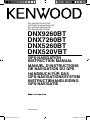 1
1
-
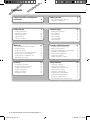 2
2
-
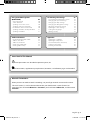 3
3
-
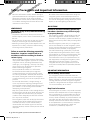 4
4
-
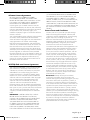 5
5
-
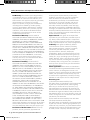 6
6
-
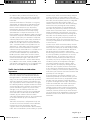 7
7
-
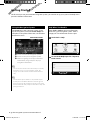 8
8
-
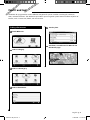 9
9
-
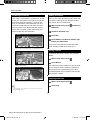 10
10
-
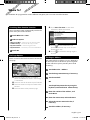 11
11
-
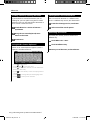 12
12
-
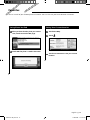 13
13
-
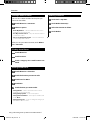 14
14
-
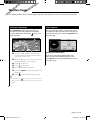 15
15
-
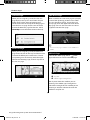 16
16
-
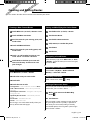 17
17
-
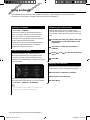 18
18
-
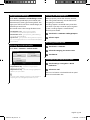 19
19
-
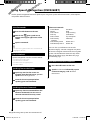 20
20
-
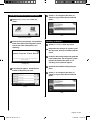 21
21
-
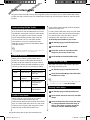 22
22
-
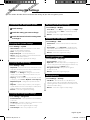 23
23
-
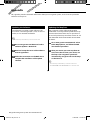 24
24
-
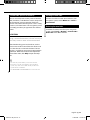 25
25
-
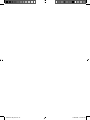 26
26
-
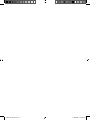 27
27
-
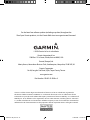 28
28
-
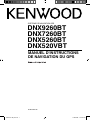 29
29
-
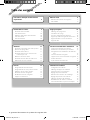 30
30
-
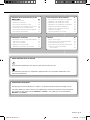 31
31
-
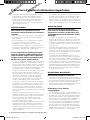 32
32
-
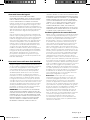 33
33
-
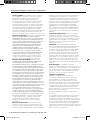 34
34
-
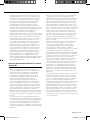 35
35
-
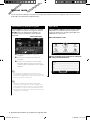 36
36
-
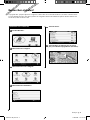 37
37
-
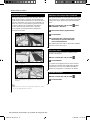 38
38
-
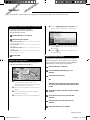 39
39
-
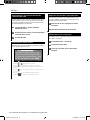 40
40
-
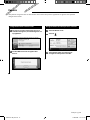 41
41
-
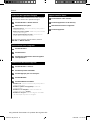 42
42
-
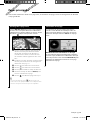 43
43
-
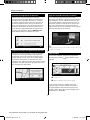 44
44
-
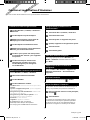 45
45
-
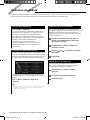 46
46
-
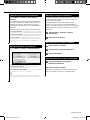 47
47
-
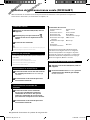 48
48
-
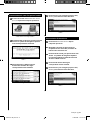 49
49
-
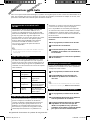 50
50
-
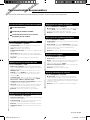 51
51
-
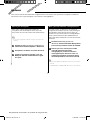 52
52
-
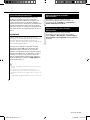 53
53
-
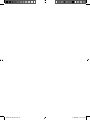 54
54
-
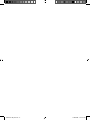 55
55
-
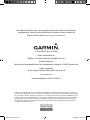 56
56
-
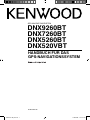 57
57
-
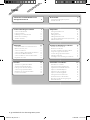 58
58
-
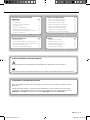 59
59
-
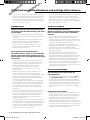 60
60
-
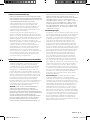 61
61
-
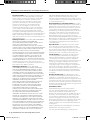 62
62
-
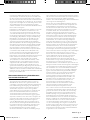 63
63
-
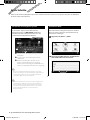 64
64
-
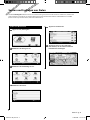 65
65
-
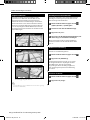 66
66
-
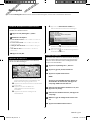 67
67
-
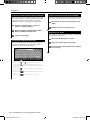 68
68
-
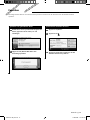 69
69
-
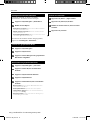 70
70
-
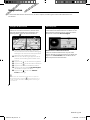 71
71
-
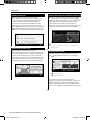 72
72
-
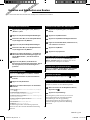 73
73
-
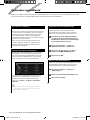 74
74
-
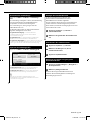 75
75
-
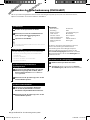 76
76
-
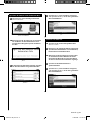 77
77
-
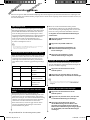 78
78
-
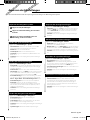 79
79
-
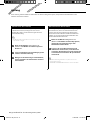 80
80
-
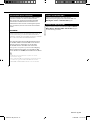 81
81
-
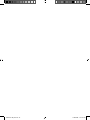 82
82
-
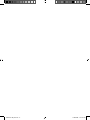 83
83
-
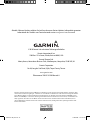 84
84
-
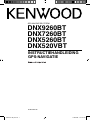 85
85
-
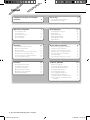 86
86
-
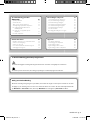 87
87
-
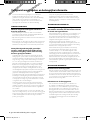 88
88
-
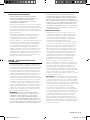 89
89
-
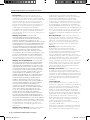 90
90
-
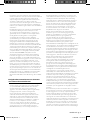 91
91
-
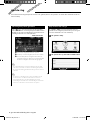 92
92
-
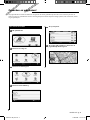 93
93
-
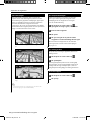 94
94
-
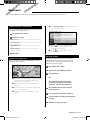 95
95
-
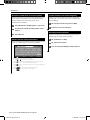 96
96
-
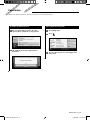 97
97
-
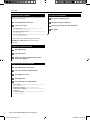 98
98
-
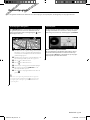 99
99
-
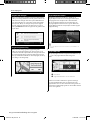 100
100
-
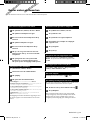 101
101
-
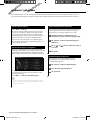 102
102
-
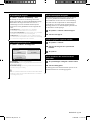 103
103
-
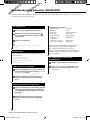 104
104
-
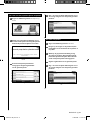 105
105
-
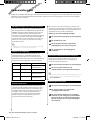 106
106
-
 107
107
-
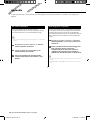 108
108
-
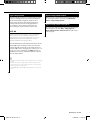 109
109
-
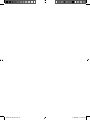 110
110
-
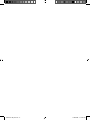 111
111
-
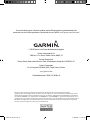 112
112
Kenwood DNX 520 VBT - GPS Navigation Benutzerhandbuch
- Kategorie
- Navigatoren
- Typ
- Benutzerhandbuch
in anderen Sprachen
Verwandte Papiere
-
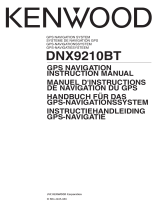 Mode DNX 9210 BT Benutzerhandbuch
Mode DNX 9210 BT Benutzerhandbuch
-
Kenwood DNX 9210 BT GPS Navigation System Benutzerhandbuch
-
Kenwood DNX5280BT Benutzerhandbuch
-
Mode d'Emploi Kenwood Série DNX 9280 BT Benutzerhandbuch
-
 Mode DNX 5220 Bedienungsanleitung
Mode DNX 5220 Bedienungsanleitung
-
Kenwood DNX 5160 DABS Schnellstartanleitung
-
Kenwood KFC-6972ie Benutzerhandbuch
-
Kenwood DNX 4230 TR Schnellstartanleitung
-
Mode d'Emploi Kenwood Série DNX 7200 Bedienungsanleitung
-
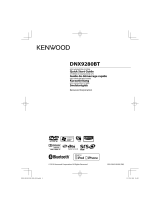 Kenwood DNX 9xxx DNX 9280 BT Schnellstartanleitung
Kenwood DNX 9xxx DNX 9280 BT Schnellstartanleitung
Sonstige Unterlagen
-
Garmin MAP PILOT Bedienungsanleitung
-
Garmin Map Pilot for Mercedes-Benz Benutzerhandbuch
-
Garmin Map Pilot for Mercedes-Benz Benutzerhandbuch
-
Garmin Map Pilot for Mercedes-Benz Bedienungsanleitung
-
Garmin Map Pilot for Mercedes-Benz Benutzerhandbuch
-
Volvo 2021 Late Benutzerhandbuch
-
Volvo S90 Twin Engine Benutzerhandbuch
-
Takara Système de Navigation Schnellstartanleitung
-
Panasonic CY-TM200N Bedienungsanleitung
-
Garmin BMW Motorrad Navigator III Benutzerhandbuch